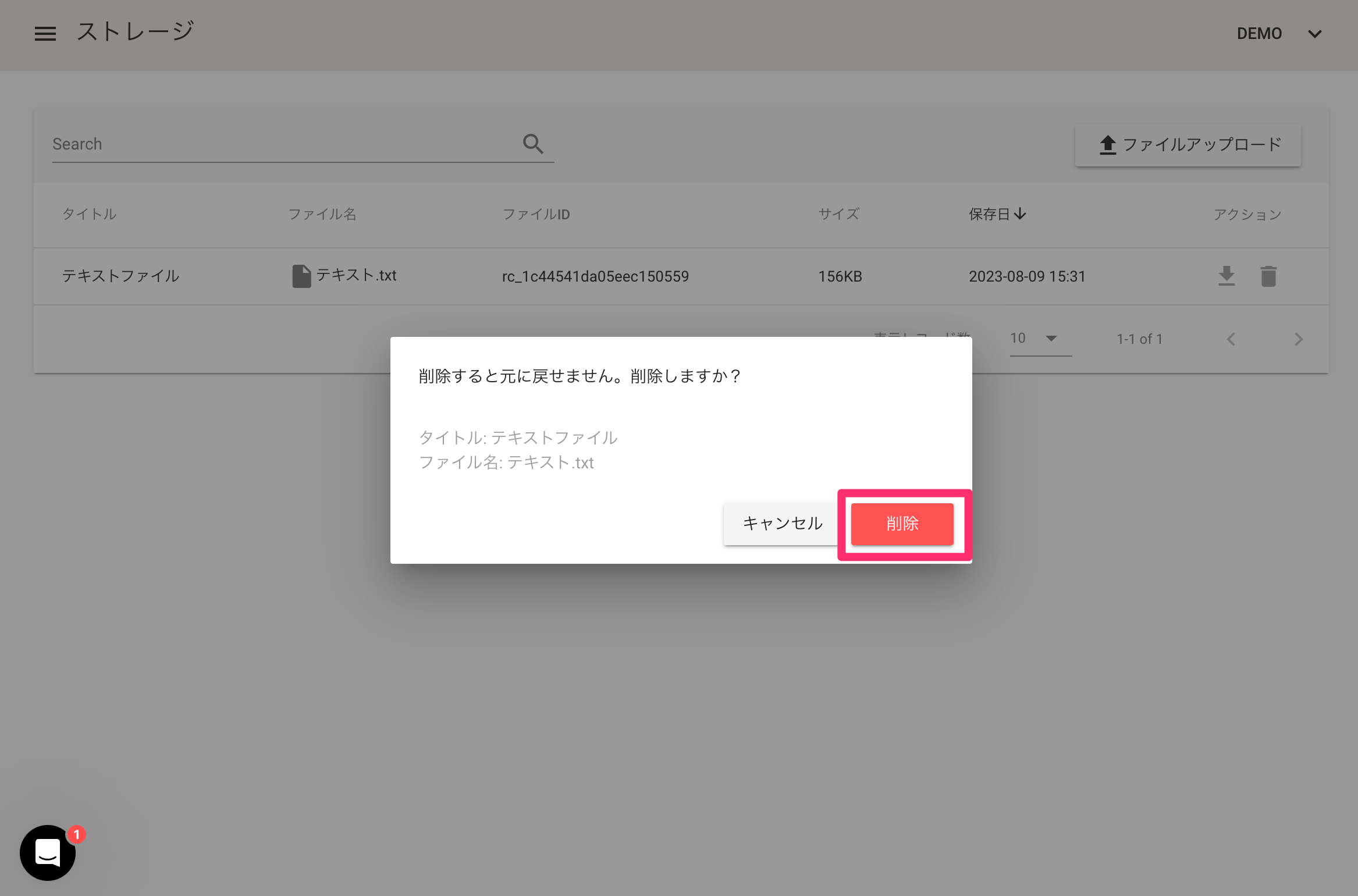ストレージ
ここでは、AUTOROのストレージ機能について説明します。
概要
AUTOROでは、プロジェクトごとにクラウドストレージが用意されています。
SaveFileアクションやGetFileアクションなどを利用することで、ストレージのファイルを自動で操作することができます。またストレージ画面から手動で操作することも可能です。
上限について
| プラン | 合計使用量の上限 |
|---|---|
| Lite | 100MB |
| Standard | 10GB |
| Pro | 30GB |
ストレージ画面について
AUTORO の左側のサイドバーの「ストレージ」をクリックすると、ストレージ画面が表示され、保存済みのファイル一覧が確認できます。
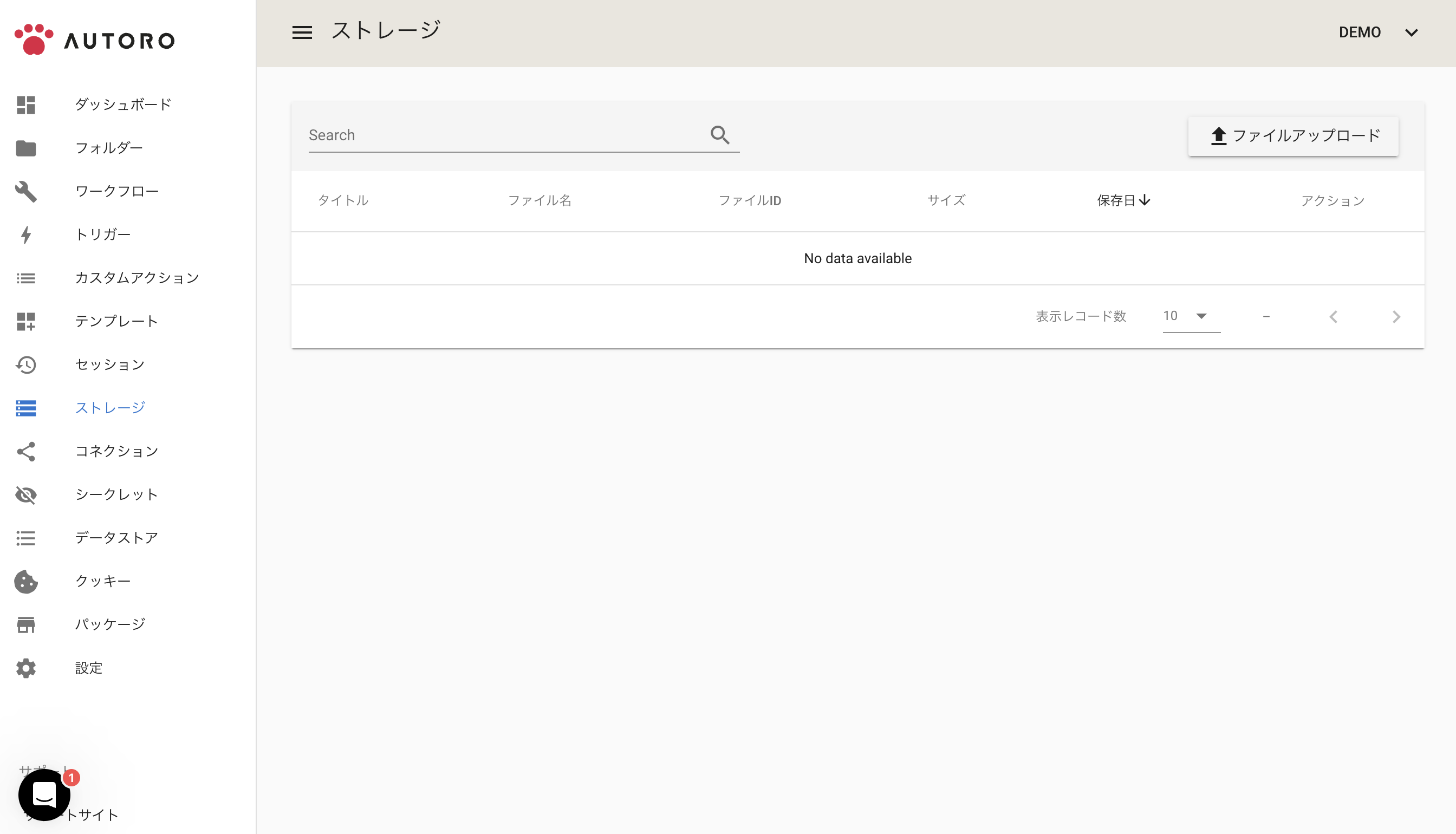
ファイルをアップロードする
画面の右上にある「ファイルアップロード」ボタンをクリックします。
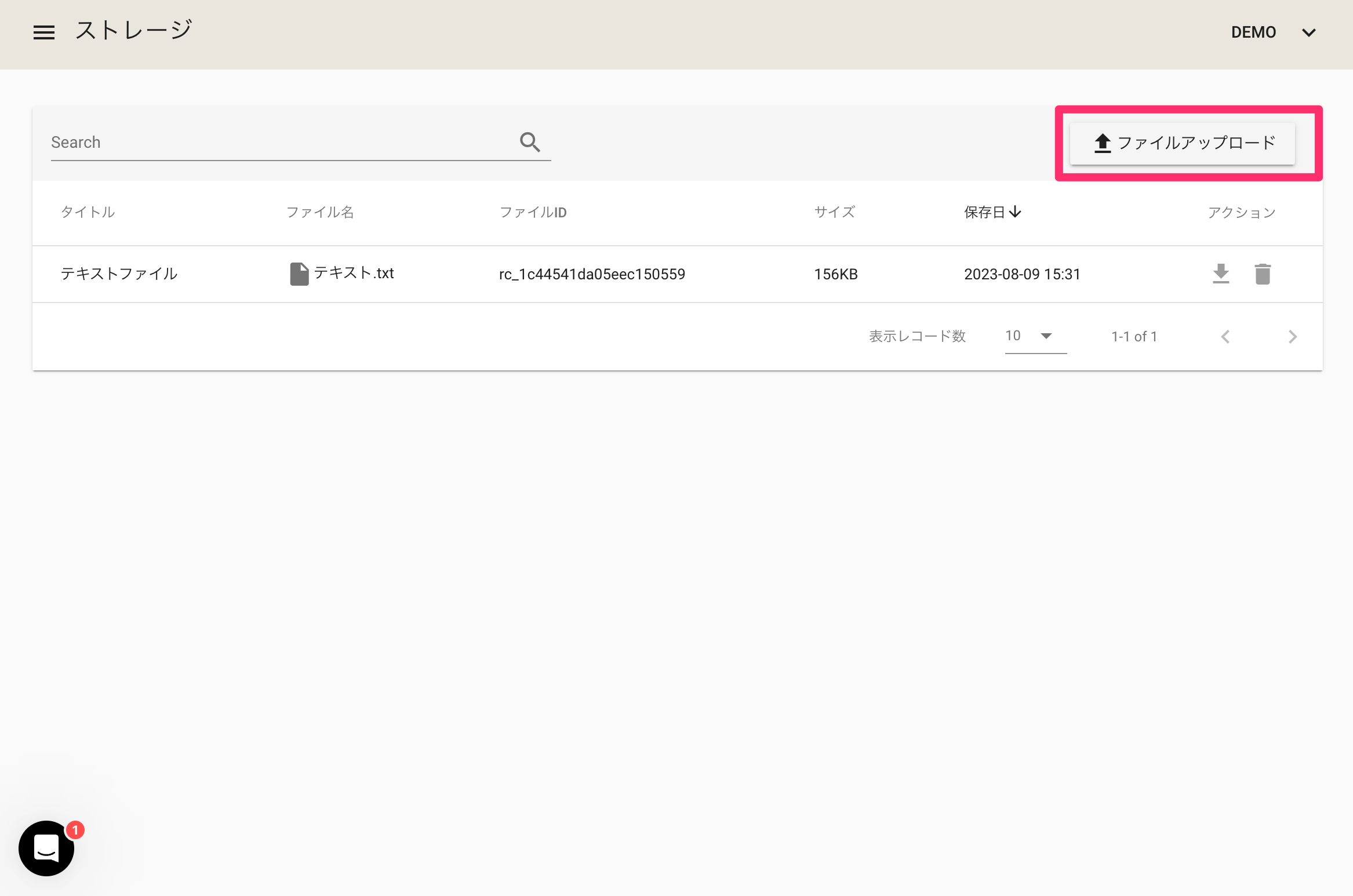
タイトル入力とファイルを選択した後、右上の保存ボタンをクリックするとファイルが保存されます。
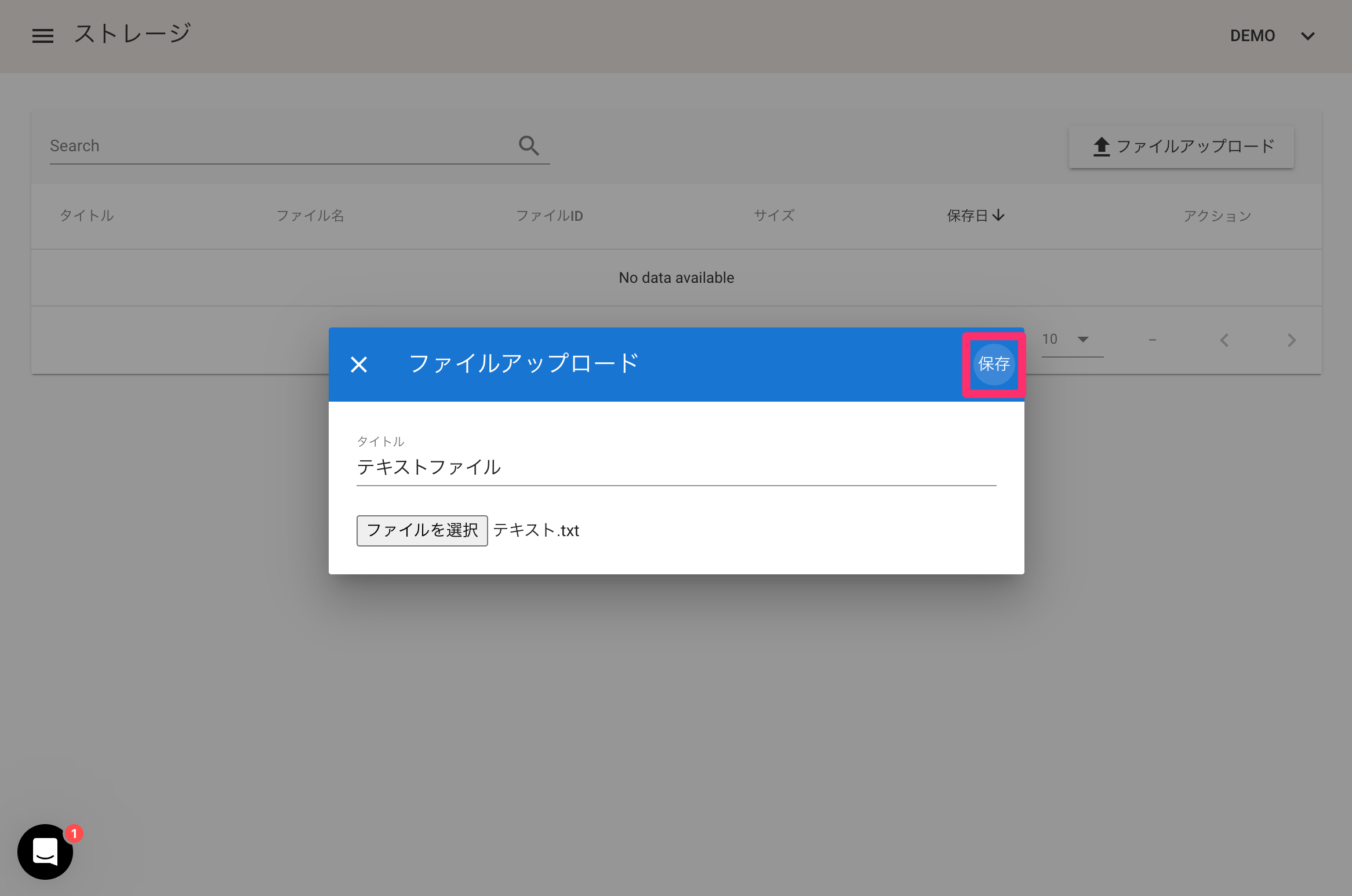
ファイルをダウンロードする
ダウンロードボタンをクリックすることでファイルダウンロードが始まります。
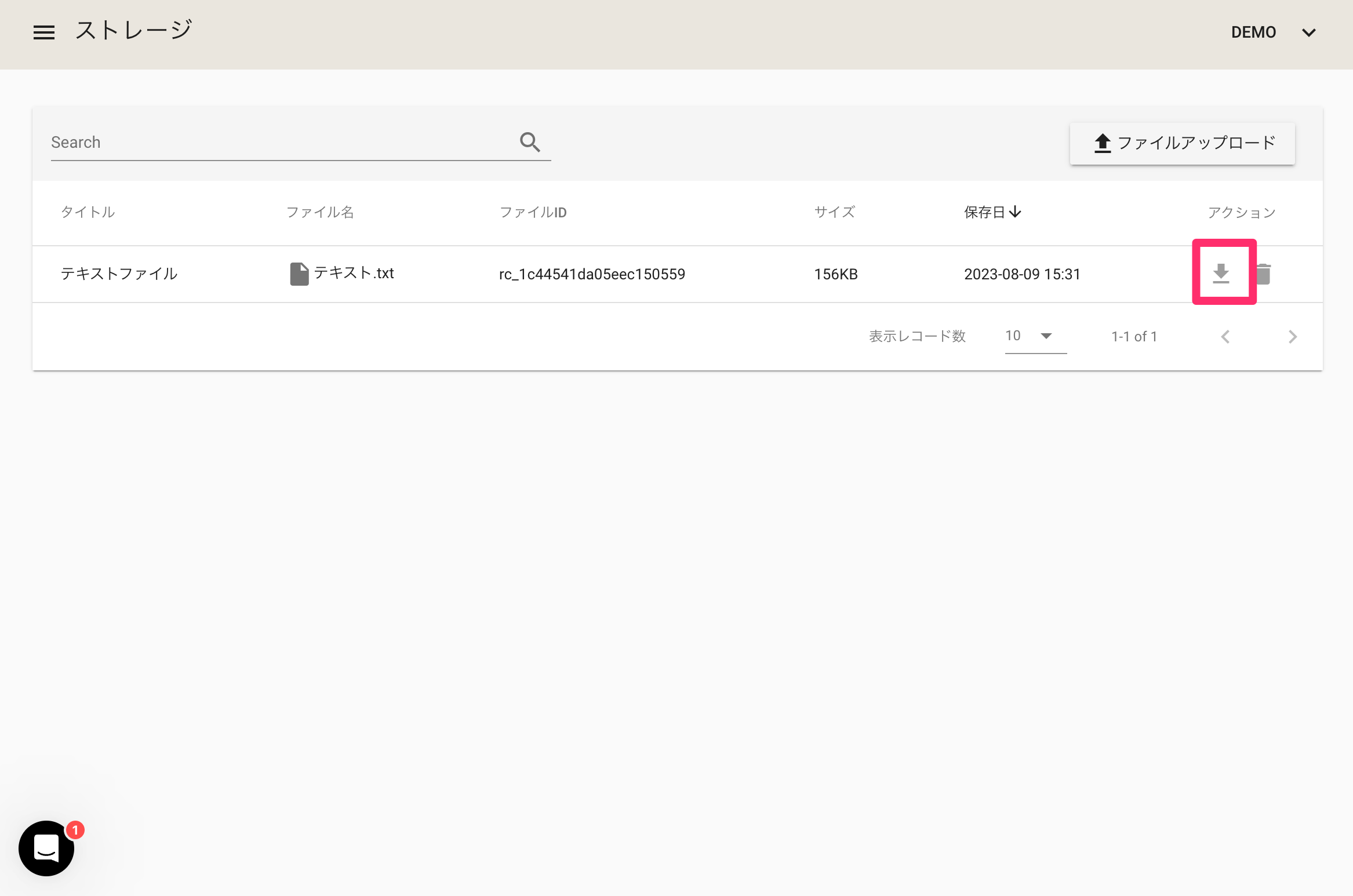
ファイルを削除する
削除ボタンをクリックします。
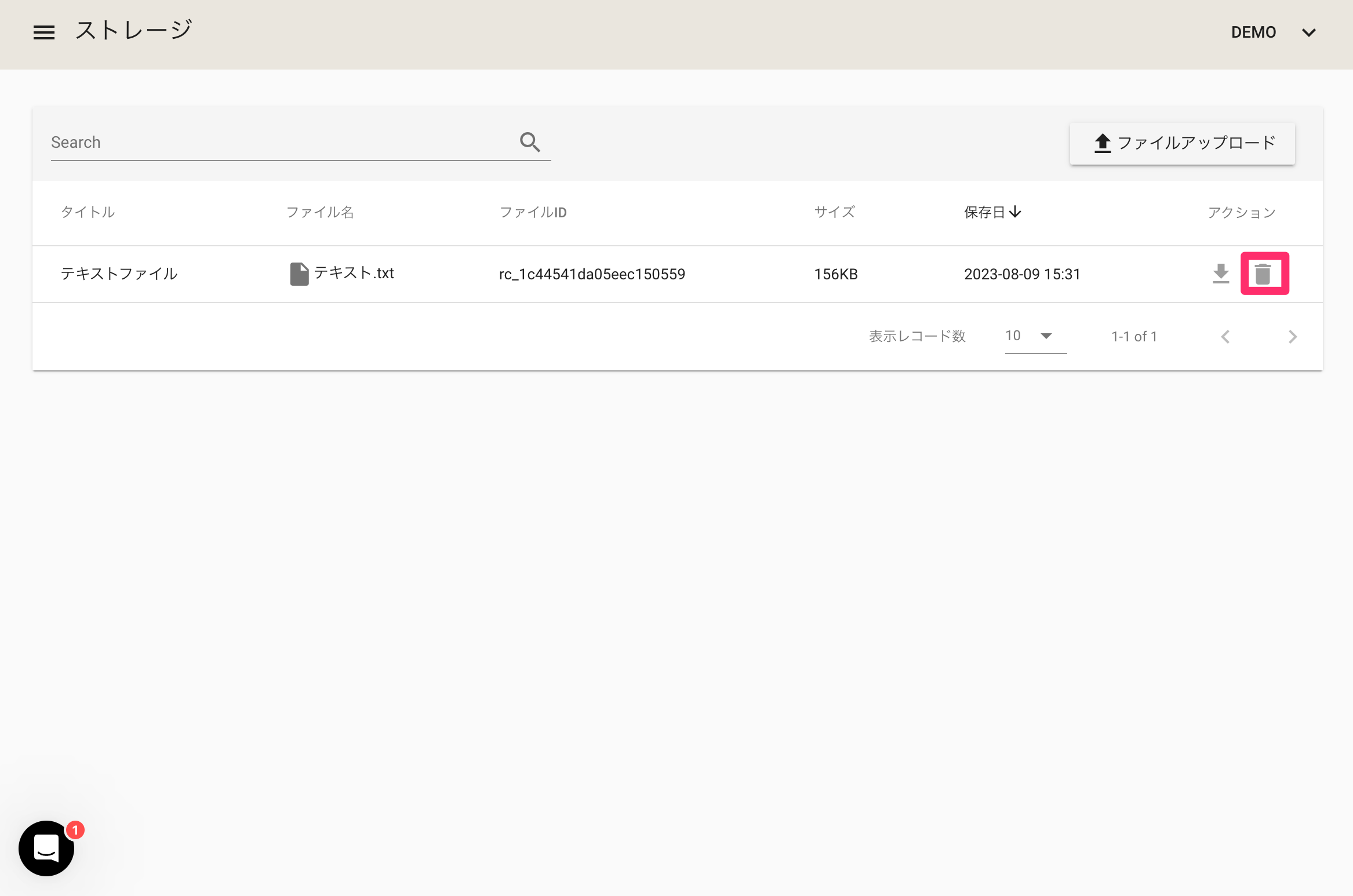
内容を確認し、削除ボタンをクリックするとファイルが削除されます。